Nakreslite kresbu v programe AutoCAD
Digitalizácia výkresov predpokladá preklad obvyklého výkresu vykonaného na papieri v elektronickom formáte. Práca s vektorizáciou je v súčasnosti pomerne populárna v súvislosti s aktualizáciou archívov mnohých dizajnérskych organizácií, dizajnérskych a inventárnych úradov, ktoré potrebujú elektronickú knižnicu svojej práce.
Navyše v procese návrhu sa často stáva nevyhnutnosťou vykonať kresbu na už existujúcich tlačených podkladoch.
V tomto článku ponúkame stručný návod na digitalizáciu výkresov pomocou programu AutoCAD.
Ako digitalizovať výkres v programe AutoCAD
1. Digitalizovať, alebo inými slovami vektorizovať vytlačený výkres, budeme potrebovať naskenovaný alebo rastrový súbor, ktorý bude slúžiť ako základ budúcej kresby.
Vytvorte nový súbor v aplikácii AutoCAD a otvorte v grafickom poli dokument so skenovaním výkresov.
Súvisiace informácie: Ako umiestniť obrázok do programu AutoCAD

2. Pre vaše pohodlie budete možno musieť zmeniť farbu pozadia grafického poľa z tmavého na svetlo. Prejdite do ponuky, zvoľte "Možnosti", na karte "Zobrazenie", kliknite na tlačidlo "Farby" a vyberte jednotné pozadie bielej farby. Kliknite na položku Prijať a potom kliknite na tlačidlo Použiť.
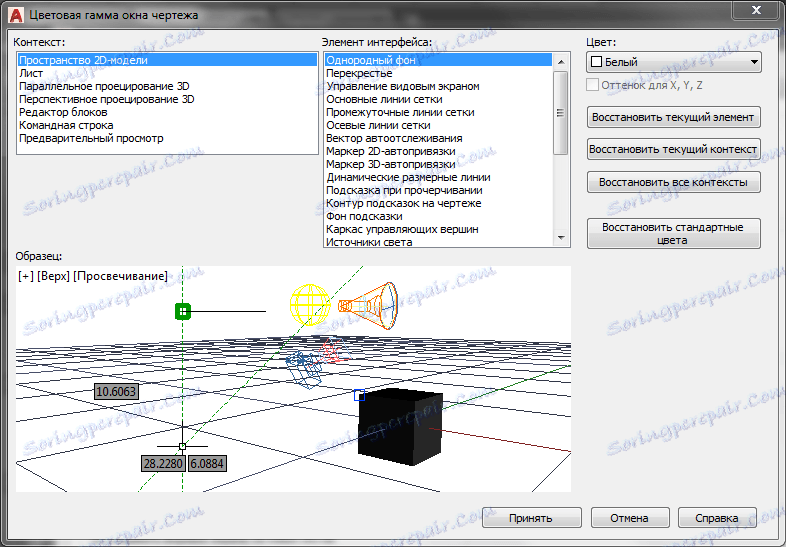
3. Rozsah skenovaného obrázka sa nemusí zhodovať s aktuálnou stupnicou. Pred začiatkom digitalizácie je potrebné upraviť obraz na mierku 1: 1.
Prejdite na panel "Pomôcky" na karte Domov a vyberte položku "Meranie". Na naskenovanom obrázku vyberte veľkosť a skontrolujte, aký je odlišný od skutočného obrázka. Budete musieť znížiť alebo zväčšiť obrázok, kým nebude mať mierku 1: 1.
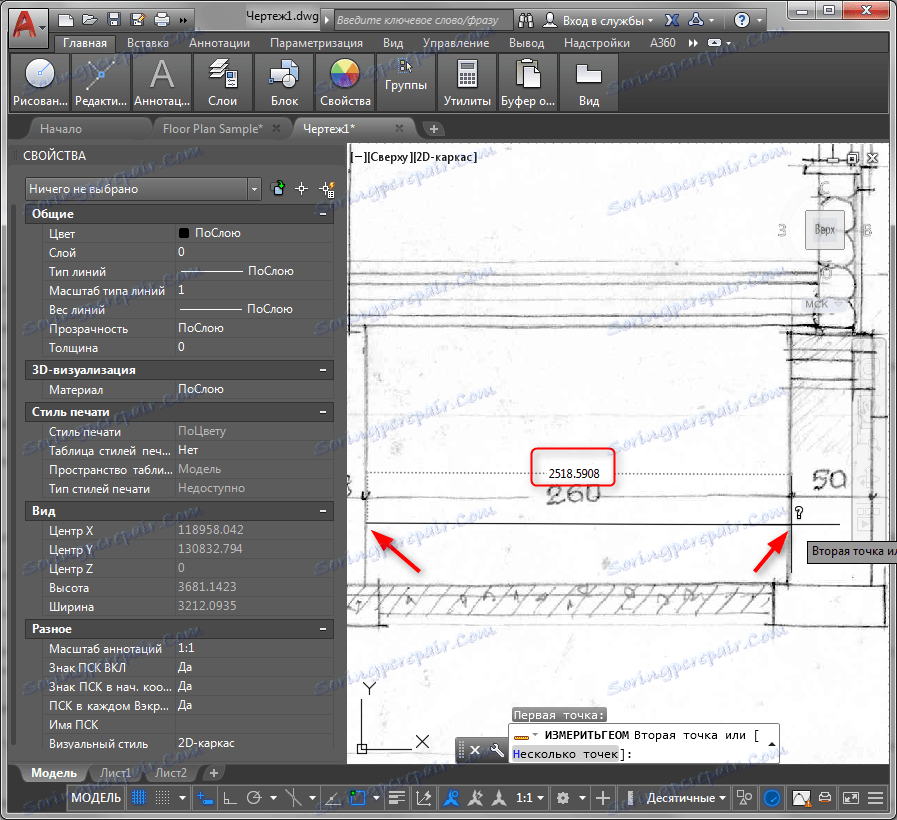
Na paneli úprav vyberte Zoom. Vyberte obrázok a stlačte "Enter". Potom zadajte základný bod a zadajte faktor zväčšenia. Hodnoty väčšie ako 1 zväčšujú obrázok. Hodnoty od 1 do 1 - znížiť.
Pri zadávaní faktora menšieho ako 1 použite bod na oddelenie číslic.


Váhu môžete zmeniť manuálne. Za týmto účelom jednoducho pretiahnite obrázok za modrý štvorcový roh (držadlo).
4. Po zadaní veľkosti originálneho obrázku v plnej veľkosti je možné pokračovať priamo na elektronickú kresbu. Stačí skombinovať existujúce riadky s nástrojmi kreslenia a úpravy, vytvárať šrafovanie a vyplňovať, pridávať rozmery a anotácie.
Súvisiace informácie: Ako vytvoriť šrafovanie v programe AutoCAD
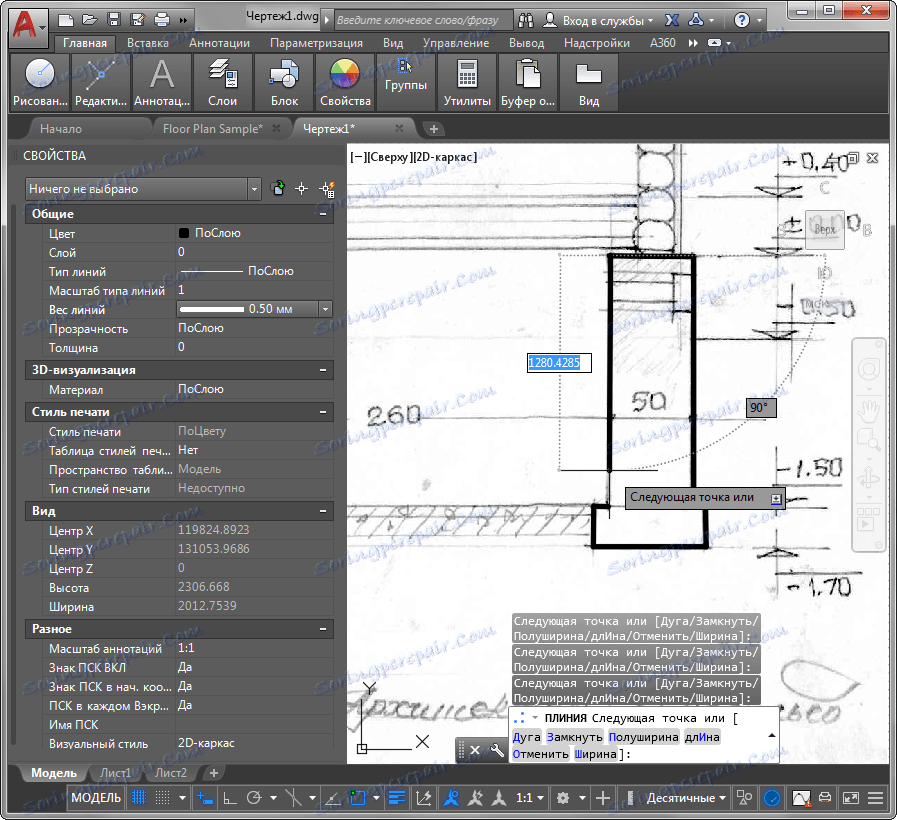
Nezabudnite použiť dynamické bloky na vytvorenie zložitých opakujúcich sa prvkov.
Prečítajte si tiež: Použitie dynamických blokov v aplikácii AutoCAD
Po dokončení výkresov môže byť pôvodný obrázok vymazaný.
Ďalšie lekcie: Ako používať AutoCAD
To je celý pokyn pre digitalizáciu výkresov. Dúfame, že to bude užitočné vo vašej práci.